python3.5 + PyQt5 +Eric6 实现的一个计算器
目前可以实现简单的计算。计算前请重置,设计的时候默认数字是0,
学了半天就做出来个这么个结果,bug不少。
python3.5 + PyQt5 +Eric6 在windows7 32位系统可以完美运行
计算器,简单学了半天就画个图实现的存在bug,部分按钮还未实现,后续优化。
代码结构如图:

jisuan.py
import re
#匹配整数或小数的乘除法,包括了开头存在减号的情况
mul_div=re.compile("(-?\d+)(\.\d+)?(\*|/)(-?\d+)(\.\d+)?")
#匹配整数或小数的加减法,包括了开头存在减号的情况
plus_minus = re.compile("(-?\d+)(\.\d+)?(-|\+)(-?\d+)(\.\d+)?")
#匹配括号
bracket=re.compile("\([^()]*\)")
#匹配乘法的时候出现乘以负数的情况,包括了开头存在减号的情况
mul_minus_minus = re.compile("(-?\d+)(\.\d+)?(\*-)(\d+)(\.\d+)?")
#匹配除法的时候出现乘以负数的情况,包括了开头存在减号的情况
div_minus_minus = re.compile("(-?\d+)(\.\d+)?(/-)(\d+)(\.\d+)?")
#定义一个两位数的加减乘除法的运算,匹配左边的右边的数字和左边的数字,然后进行计算
def touble_cale(str_expire):
if str_expire.count("+") == 1:
right_num = float(str_expire[(str_expire.find("+")+1):])
left_num = float(str_expire[:str_expire.find("+")])
return str(right_num+left_num)
elif str_expire[1:].count("-") == 1:
right_num = float(str_expire[:str_expire.find("-",1)])
left_num = float(str_expire[(str_expire.find("-", 1) + 1):])
return str(right_num - left_num)
elif str_expire.count("*") == 1:
right_num = float(str_expire[:str_expire.find("*")])
left_num = float(str_expire[(str_expire.find("*")+1):])
return str(right_num * left_num)
elif str_expire.count("/") == 1:
right_num = float(str_expire[:str_expire.find("/")])
left_num = float(str_expire[(str_expire.find("/") + 1):])
return str(right_num / left_num) #定义一个方法用于判断是否存在乘以负数和除以负数的情况
def judge_mul_minus(str_expire):
#判断公式中乘以负数的部分
if len(re.findall("(\*-)", str_expire)) != 0:
#调用上面的正则取得*-的公式
temp_mul_minus = mul_minus_minus.search(str_expire).group()
#将匹配的部分的*-换成*并将-放到前面
temp_mul_minus_2 = temp_mul_minus.replace(temp_mul_minus,"-" + temp_mul_minus.replace("*-","*"))
#经更改的的部分与原来的部分进行替换
str_expire=str_expire.replace(temp_mul_minus,temp_mul_minus_2)
return judge_mul_minus(str_expire)
#return str_expire
# 判断公式中除以负数的部分
elif len(re.findall(r"(/-)", str_expire)) != 0:
# 调用上面的正则取得/-的公式
temp_dev_minus = div_minus_minus.search(str_expire).group()
# 将匹配的部分的/-换成/并将-放到前面
temp_dev_minus_2 = temp_dev_minus.replace(temp_dev_minus,"-" + temp_dev_minus.replace("/-","/"))
# 经更改的的部分与原来的部分进行替换
str_expire = str_expire.replace(temp_dev_minus,temp_dev_minus_2)
return judge_mul_minus(str_expire)
#调用change_sign将公式中的++换成= +-换成-
return change_sign(str_expire) #定义一个方法取将--更改为+ +-改为-
def change_sign(str_expire):
if len(re.findall(r"(\+-)", str_expire)) != 0:
str_expire = str_expire.replace("+-", "-")
return change_sign(str_expire)
elif len(re.findall(r"(--)", str_expire)) != 0:
str_expire = str_expire.replace("--", "+")
return change_sign(str_expire)
return str_expire #定义一个方法用于计算只有加减乘除的公式,优先处理乘法
def cale_mix(str_expire):
#如果公式中出现符号数字的情况即+5 -6 *8 /8的这种情况直接放回数字否则则先计算乘除在处理加减
while len(re.findall("[-+*/]",str_expire[1:])) != 0:
if len(re.findall("(\*|/)",str_expire)) != 0:
str_expire = str_expire.replace(mul_div.search(str_expire).group(),touble_cale(mul_div.search(str_expire).group()))
elif len(re.findall("(\+|-)",str_expire)) !=0:
str_expire = str_expire.replace(plus_minus.search(str_expire).group(),touble_cale(plus_minus.search(str_expire).group()))
return str_expire #定义一个方法用于去括号,并调用上述的方法进行计算
def remove_bracket(str_expire):
#判断公式中是否有括号
if len(bracket.findall(str_expire)) == 0:
return cale_mix(judge_mul_minus(str_expire))
elif len(bracket.findall(str_expire))!=0:
while len(bracket.findall(str_expire)) !=0:
#print(bracket.search(str_expire).group())
#只有存在括号优先处理括号中的内容并对内容进行替换,直到没有括号位置
str_expire = str_expire.replace(bracket.search(str_expire).group(),cale_mix(judge_mul_minus(bracket.search(str_expire).group()[1:-1])))
str_expire = cale_mix(judge_mul_minus(str_expire))
return str_expire
if __name__ == "__main__":
while True:
user_input_expire = input("请输入你的公式:(不要带空格,q表示退出):")
print("%s=%s" %(user_input_expire,remove_bracket(user_input_expire)))
continue
untitled.py
# -*- coding: utf-8 -*-
from PyQt5.QtCore import *
from PyQt5.QtWidgets import *
from PyQt5 import QtCore, QtGui, QtWidgets
from Ui_untitled import Ui_Dialog
from jisuan import remove_bracket
class Dialog(QDialog, Ui_Dialog):
def __init__(self, parent=None):
super(Dialog, self).__init__(parent)
self.setupUi(self)
@pyqtSlot()
def on_Button_6_clicked(self):
self.Edit_xianshi.insertPlainText('')
@pyqtSlot()
def on_Button_2_clicked(self):
self.Edit_xianshi.insertPlainText('')
@pyqtSlot()
def on_Button_3_clicked(self):
self.Edit_xianshi.insertPlainText('')
@pyqtSlot()
def on_Button_pingfang_clicked(self):
me=self.Edit_xianshi.toPlainText()
m=int(me) *int(me)
self.Edit_xianshi.clear()
self.Edit_xianshi.append(str(m))
@pyqtSlot()
def on_Button_add_clicked(self):
h=self.Edit_xianshi.toPlainText()
self.Edit_xianshi.clear()
self.Edit_xianshi.append(h+'+')
@pyqtSlot()
def on_Button_jian_clicked(self):
h = self.Edit_xianshi.toPlainText()
self.Edit_xianshi.clear()
self.Edit_xianshi.append(h + '-')
@pyqtSlot()
def on_Button_9_clicked(self):
self.Edit_xianshi.insertPlainText('')
@pyqtSlot()
def on_Button_chu_clicked(self):
h = self.Edit_xianshi.toPlainText()
self.Edit_xianshi.clear()
self.Edit_xianshi.append(h + '/')
@pyqtSlot()
def on_Button_cheng_clicked(self):
h = self.Edit_xianshi.toPlainText()
self.Edit_xianshi.clear()
self.Edit_xianshi.append(h + '*')
@pyqtSlot()
def on_Button_8_clicked(self):
self.Edit_xianshi.insertPlainText('')
@pyqtSlot()
def on_Button_4_clicked(self):
self.Edit_xianshi.insertPlainText('')
@pyqtSlot()
def on_Button_esc_clicked(self):
self.Edit_xianshi.clear()
@pyqtSlot()
def on_Button_7_clicked(self):
self.Edit_xianshi.insertPlainText('')
@pyqtSlot()
def on_Button_1_clicked(self):
self.Edit_xianshi.insertPlainText('')
@pyqtSlot()
def on_Button_5_clicked(self):
self.Edit_xianshi.insertPlainText('')
@pyqtSlot()
def on_Button_xiaoshu_clicked(self):
self.Edit_xianshi.insertPlainText('.')
@pyqtSlot()
def on_Button_0_clicked(self):
self.Edit_xianshi.insertPlainText('')
@pyqtSlot()
def on_Button_dengyu_clicked(self):
pe=self.Edit_xianshi.toPlainText()
m=remove_bracket(pe)
self.Edit_xianshi.clear()
self.Edit_xianshi.append(str(m)) def on_Button_fenzhi_clicked(self):
pe = self.Edit_xianshi.toPlainText()
if int(pe) ==0:
QMessageBox.information(self,u'提示',u'零不能作为分母')
Dialog()
else:
m=1/(int(pe))
self.Edit_xianshi.clear()
self.Edit_xianshi.append(str(m))
Dialog()
if __name__ =="__main__":
import sys
app = QtWidgets.QApplication(sys.argv)
app.processEvents()
ui = Dialog()
ui.show() sys.exit(app.exec_())
Ui_untitled.py
# -*- coding: utf-8 -*- # Form implementation generated from reading ui file 'C:\Users\Administrator\Desktop\pyqt5\untitled.ui'
#
# Created by: PyQt5 UI code generator 5.5
#
# WARNING! All changes made in this file will be lost! from PyQt5 import QtCore, QtGui, QtWidgets class Ui_Dialog(object):
def setupUi(self, Dialog):
Dialog.setObjectName("Dialog")
Dialog.resize(357, 320)
Dialog.setStyleSheet("font: 75 16pt \"Aharoni\";\n"
"background-color: rgb(206, 255, 251);")
self.label = QtWidgets.QLabel(Dialog)
self.label.setGeometry(QtCore.QRect(201, 210, 301, 21))
self.label.setText("")
self.label.setObjectName("label")
self.Edit_xianshi = QtWidgets.QTextEdit(Dialog)
self.Edit_xianshi.setGeometry(QtCore.QRect(0, 0, 351, 41))
self.Edit_xianshi.setStyleSheet("font: 75 16pt \"Aharoni\";")
self.Edit_xianshi.setObjectName("Edit_xianshi")
self.gridLayoutWidget = QtWidgets.QWidget(Dialog)
self.gridLayoutWidget.setGeometry(QtCore.QRect(0, 30, 351, 281))
self.gridLayoutWidget.setObjectName("gridLayoutWidget")
self.gridLayout = QtWidgets.QGridLayout(self.gridLayoutWidget)
self.gridLayout.setObjectName("gridLayout")
self.Button_6 = QtWidgets.QPushButton(self.gridLayoutWidget)
self.Button_6.setObjectName("Button_6")
self.gridLayout.addWidget(self.Button_6, 2, 2, 1, 1)
self.Button_2 = QtWidgets.QPushButton(self.gridLayoutWidget)
self.Button_2.setObjectName("Button_2")
self.gridLayout.addWidget(self.Button_2, 3, 1, 1, 1)
self.Button_3 = QtWidgets.QPushButton(self.gridLayoutWidget)
self.Button_3.setObjectName("Button_3")
self.gridLayout.addWidget(self.Button_3, 3, 2, 1, 1)
self.Button_fenzhi = QtWidgets.QPushButton(self.gridLayoutWidget)
self.Button_fenzhi.setObjectName("Button_fenzhi")
self.gridLayout.addWidget(self.Button_fenzhi, 1, 3, 1, 1)
self.Button_pingfang = QtWidgets.QPushButton(self.gridLayoutWidget)
self.Button_pingfang.setObjectName("Button_pingfang")
self.gridLayout.addWidget(self.Button_pingfang, 0, 3, 1, 1)
self.Button_add = QtWidgets.QPushButton(self.gridLayoutWidget)
self.Button_add.setObjectName("Button_add")
self.gridLayout.addWidget(self.Button_add, 2, 3, 1, 1)
self.Button_jian = QtWidgets.QPushButton(self.gridLayoutWidget)
self.Button_jian.setObjectName("Button_jian")
self.gridLayout.addWidget(self.Button_jian, 3, 3, 1, 1)
self.Button_9 = QtWidgets.QPushButton(self.gridLayoutWidget)
self.Button_9.setObjectName("Button_9")
self.gridLayout.addWidget(self.Button_9, 1, 2, 1, 1)
self.Button_chu = QtWidgets.QPushButton(self.gridLayoutWidget)
self.Button_chu.setObjectName("Button_chu")
self.gridLayout.addWidget(self.Button_chu, 0, 2, 1, 1)
self.Button_cheng = QtWidgets.QPushButton(self.gridLayoutWidget)
self.Button_cheng.setObjectName("Button_cheng")
self.gridLayout.addWidget(self.Button_cheng, 0, 1, 1, 1)
self.Button_8 = QtWidgets.QPushButton(self.gridLayoutWidget)
self.Button_8.setObjectName("Button_8")
self.gridLayout.addWidget(self.Button_8, 1, 1, 1, 1)
self.Button_4 = QtWidgets.QPushButton(self.gridLayoutWidget)
self.Button_4.setObjectName("Button_4")
self.gridLayout.addWidget(self.Button_4, 2, 0, 1, 1)
self.Button_esc = QtWidgets.QPushButton(self.gridLayoutWidget)
self.Button_esc.setObjectName("Button_esc")
self.gridLayout.addWidget(self.Button_esc, 0, 0, 1, 1)
self.Button_7 = QtWidgets.QPushButton(self.gridLayoutWidget)
self.Button_7.setObjectName("Button_7")
self.gridLayout.addWidget(self.Button_7, 1, 0, 1, 1)
self.Button_1 = QtWidgets.QPushButton(self.gridLayoutWidget)
self.Button_1.setObjectName("Button_1")
self.gridLayout.addWidget(self.Button_1, 3, 0, 1, 1)
self.Button_5 = QtWidgets.QPushButton(self.gridLayoutWidget)
self.Button_5.setObjectName("Button_5")
self.gridLayout.addWidget(self.Button_5, 2, 1, 1, 1)
self.pushButton_17 = QtWidgets.QPushButton(self.gridLayoutWidget)
self.pushButton_17.setText("")
self.pushButton_17.setObjectName("pushButton_17")
self.gridLayout.addWidget(self.pushButton_17, 4, 0, 1, 1)
self.Button_xiaoshu = QtWidgets.QPushButton(self.gridLayoutWidget)
self.Button_xiaoshu.setObjectName("Button_xiaoshu")
self.gridLayout.addWidget(self.Button_xiaoshu, 4, 1, 1, 1)
self.Button_0 = QtWidgets.QPushButton(self.gridLayoutWidget)
self.Button_0.setStyleSheet("")
self.Button_0.setObjectName("Button_0")
self.gridLayout.addWidget(self.Button_0, 4, 2, 1, 1)
self.Button_dengyu = QtWidgets.QPushButton(self.gridLayoutWidget)
self.Button_dengyu.setObjectName("Button_dengyu")
self.gridLayout.addWidget(self.Button_dengyu, 4, 3, 1, 1) self.retranslateUi(Dialog)
QtCore.QMetaObject.connectSlotsByName(Dialog) def retranslateUi(self, Dialog):
_translate = QtCore.QCoreApplication.translate
Dialog.setWindowTitle(_translate("Dialog", "Dialog"))
self.Edit_xianshi.setHtml(_translate("Dialog", "<!DOCTYPE HTML PUBLIC \"-//W3C//DTD HTML 4.0//EN\" \"http://www.w3.org/TR/REC-html40/strict.dtd\">\n"
"<html><head><meta name=\"qrichtext\" content=\"1\" /><style type=\"text/css\">\n"
"p, li { white-space: pre-wrap; }\n"
"</style></head><body style=\" font-family:\'Aharoni\'; font-size:16pt; font-weight:72; font-style:normal;\">\n"
"<p style=\" margin-top:0px; margin-bottom:0px; margin-left:0px; margin-right:0px; -qt-block-indent:0; text-indent:0px;\"><span style=\" font-family:\'SimSun\'; font-weight:400;\">0</span></p></body></html>"))
self.Button_6.setText(_translate("Dialog", ""))
self.Button_2.setText(_translate("Dialog", ""))
self.Button_3.setText(_translate("Dialog", ""))
self.Button_fenzhi.setText(_translate("Dialog", "1/^"))
self.Button_pingfang.setText(_translate("Dialog", "^2"))
self.Button_add.setText(_translate("Dialog", "+"))
self.Button_jian.setText(_translate("Dialog", "-"))
self.Button_9.setText(_translate("Dialog", ""))
self.Button_chu.setText(_translate("Dialog", "/"))
self.Button_cheng.setText(_translate("Dialog", "*"))
self.Button_8.setText(_translate("Dialog", ""))
self.Button_4.setText(_translate("Dialog", ""))
self.Button_esc.setText(_translate("Dialog", "esc"))
self.Button_7.setText(_translate("Dialog", ""))
self.Button_1.setText(_translate("Dialog", ""))
self.Button_5.setText(_translate("Dialog", ""))
self.Button_xiaoshu.setText(_translate("Dialog", "."))
self.Button_0.setText(_translate("Dialog", ""))
self.Button_dengyu.setText(_translate("Dialog", "=")) if __name__ == "__main__":
import sys
app = QtWidgets.QApplication(sys.argv)
Dialog = QtWidgets.QDialog()
ui = Ui_Dialog()
ui.setupUi(Dialog)
Dialog.show()
sys.exit(app.exec_())
效果图:
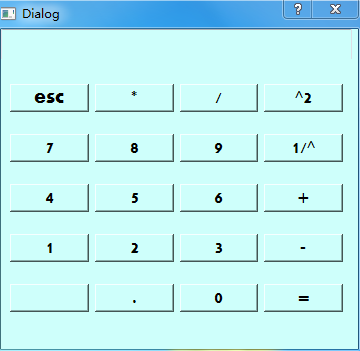
python3.5 + PyQt5 +Eric6 实现的一个计算器的更多相关文章
- PyQt5+Eric6开发的一个使用菜单栏、工具栏和状态栏的示例
前言 在做一个数据分析的桌面端程序遇到一些问题,这里简单整理下,分享出来供使用者参考. 1.网上查使用PyQt5工具栏的示例,发现很多只是一个简单的退出功能,如果有几个按钮如何处理?如何区分点击的究竟 ...
- Ubuntu 14.04下搭建Python3.4 + PyQt5.3.2 + Eric6.0开发平台
引言 找了很多Python GUI工具集,还是觉得PyQt比较理想,功能强大跨平台,还支持界面设计器.花一天时间折腾了Ubuntu14.04(32位)+ Python3.4 + Qt5.3.2 + P ...
- Mac OS X 10.11.1下搭建Python3.4 + PyQt5.5.1 +Eric6.1.1开发平台
由于Python易学.开源.面向对象.可移植性高.库丰富的特点,近期开始学习Python.百度了解了各款Python IDE后,还是认为Eric比较适合我,所以踏上了安装Eric坎坷之路,从选定工具到 ...
- 程序员修仙之路- CXO让我做一个计算器!!
菜菜呀,个税最近改革了,我得重新计算你的工资呀,我需要个计算器,你开发一个吧 CEO,CTO,CFO于一身的CXO X总,咱不会买一个吗? 菜菜 那不得花钱吗,一块钱也是钱呀··这个计算器支持加减乘除 ...
- 【PyQt5-Qt Designer】PyQt5+eric6 安装和配置
PyQt5+eric6 安装及配置 1.利用pip命令安装PyQt5 第一步:安装PyQt5 在cmd命令行中输入: pip install PyQt5 第二步:安装Qt的工具包 pip instal ...
- 用Qt实现一个计算器
一· 介绍 目的: 做一个标准型的计算器.用于学习Qt基础学习. 平台: Qt 5.12.0 二· 结构框架设计 2.1最终产品样式 界面的设计大体按照win系统自带的计算器做模仿.左边是win7 的 ...
- 用VBA写一个计算器
着急的 玩家 可以 跳过“============”部分 ======================================可以跳过的 部分 开始==================== ...
- Java初学者作业——定义一个计算器类, 实现计算器类中加、 减、 乘、 除的运算方法, 每个方法能够接收2个参数。
返回本章节 返回作业目录 需求说明: 定义一个计算器类, 实现计算器类中加. 减. 乘. 除的运算方法, 每个方法能够接收2个参数. 实现思路: 定义计算器类. 定义计算器类中加.减.乘.除的方法. ...
- C#编写一个计算器
编写一个计算器,练习在窗体上添加控件.调整控件的布局,设置或修改控件属性,编写事件处理程序的方法. 代码: using System; using System.Collections.Generic ...
随机推荐
- 已有模板与tp框架结合
具体实现步骤: ①复制模板文件到view指定文件目录: ②复制css.js.img到view指定文件目录: ③把静态资源(css.js.img)文件的路径设置为“常量”信息(在index.php入口文 ...
- javascript语言基础
js的基本语法 /* 多行注释 * */ //单行注释 // 变量赋值 默认以换行符作为结束符,有分号以分号作为结束符号 var i; i=10; s="hello"; var b ...
- Ubuntu配置完全教程
前言 最近将旧电脑换成了Ubuntu系统,在网上找了许多优化和配置教程,今天整理一份完整的教程给大家分享 系统清理 卸载LibreOffice libreoffice事ubuntu自带的开源offic ...
- linux下yum安装redis以及使用
1.yum install redis --查看是否有redis yum 源 2.yum install epel-release --下载fedora的epel仓库 3. yum ...
- C# 把Div变为滚动条
<div runat="server" style="overflow:auto;width:350px;height:200px" > <a ...
- Python爬虫(九)_非结构化数据与结构化数据
爬虫的一个重要步骤就是页面解析与数据提取.更多内容请参考:Python学习指南 页面解析与数据提取 实际上爬虫一共就四个主要步骤: 定(要知道你准备在哪个范围或者网站去搜索) 爬(将所有的网站的内容全 ...
- WINDOWS java 不能正常卸载 问题, (其他系统问题 也可以试试)
1.JAVA 原安装包无法卸载 不知道 有没有通知 碰到过这种情况的 自己碰到过3次这种情况了, 卸载不掉, 在网上 找了N多中 方法, 注册表什么的都被翻烂了, 单还是没用,其中有一次还把 ...
- Property list types and their various representations
iOS下Property list能够存储的数据类型 Property list types and their various representations Abstract type XML ...
- iWeb峰会(HTML5峰会)2015年7月19日上海站会后感想
上周日专门从南京跑到上海參加了iWeb峰会(HTML5峰会),感觉这一天去的挺值的.几个演讲都挺精彩,干货不少啊. 总体感觉随着2014年HTML5标准的终于定稿,最近HTML5 ...
- HTTP响应状态码含义参考
1xx:信息 100 Continue服务器仅接收到部分请求,但是一旦服务器并没有拒绝该请求,客户端应该继续发送其余的请求.101 Switching Protocols服务器转换协议:服务器将遵从客 ...
